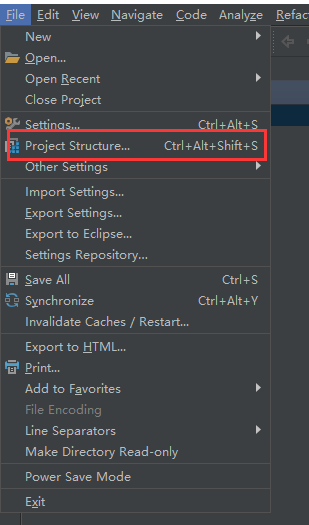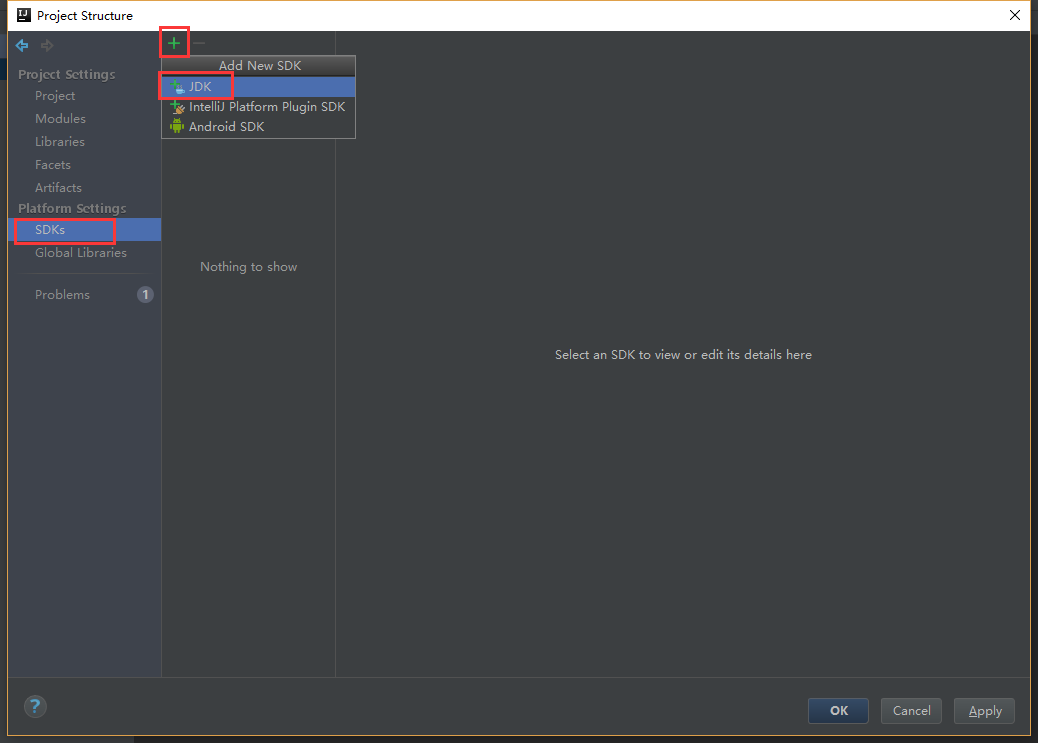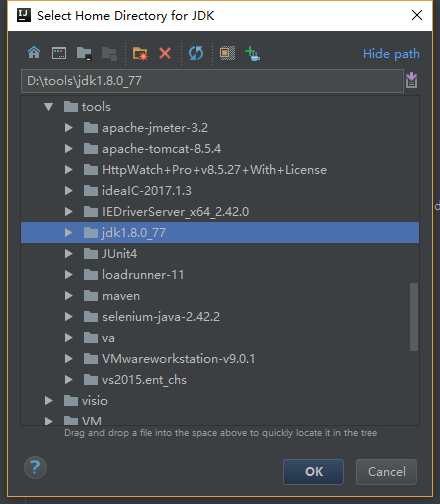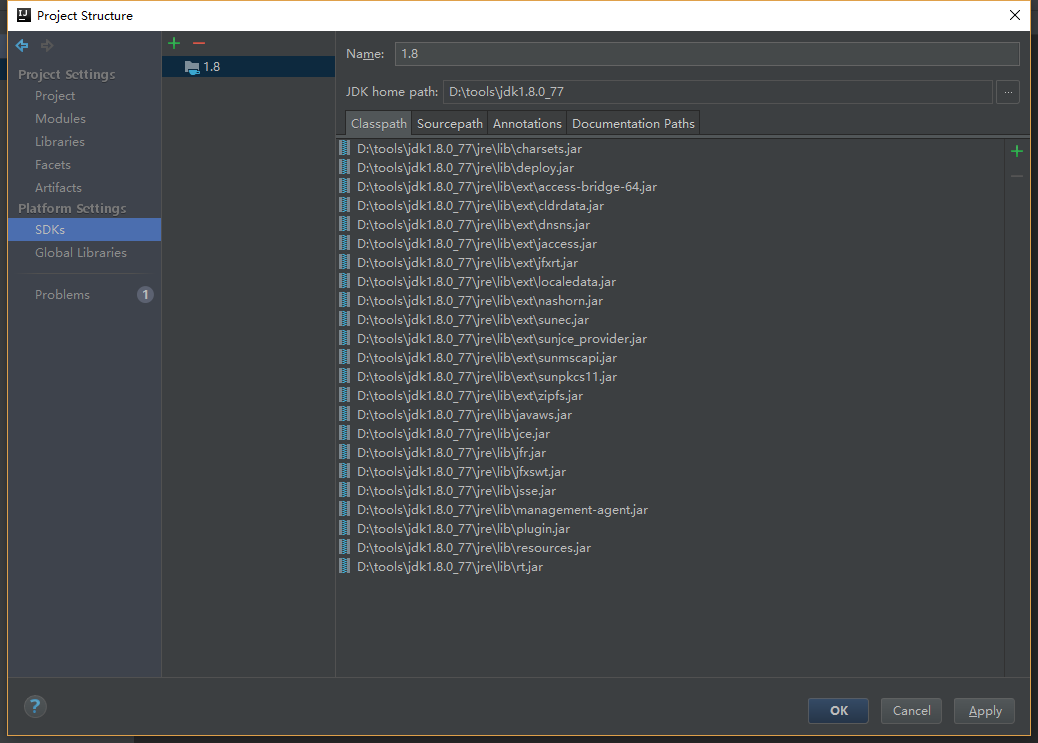换了新电脑,一切从头来,记录下来JDK的安装,以免日后忘记,用来翻翻。
备注:安装jdk版本jdk_8.0.1310.11_64;
安装步骤:
1、双击运行“jdk_8.0.1310.11_64.exe”;
2、弹出安装程序的对话框,“下一步”;
3、选择安装JDK的目录,“D:Program FilesJavajdk1.8.0_131”,“下一步”;
4、选择JRE的安装目录,“D:Program FilesJavajre1.8.0_131”,“下一步”;
5、安装就结束啦。
环境变量配置步骤:
1、桌面图标“计算机”(或者“我的电脑”)右击,单击“属性”;
2、在弹出框,单击“高级系统设置”,选择“高级”,单击按钮“环境变量”;
3、在弹出的“环境变量”框中,选择下方“系统变量(S)”下面的按钮“新建”;
4、设置环境变量,3个变量都设置好;
需要设置3个环境变量,详情如下:
JAVA_HOME
D:Program FilesJavajdk1.8.0_131 (刚才JDK的安装目录)
Path
%JAVA_HOME%bin;%JAVA_HOME%jrebin;
CLASSPATH
.;%JAVA_HOME%lib;%JAVA_HOME%lib ools.jar (第1个分号前面还有个点,别丢了)
5、“确认”,“确认”;结束;
验证jdk安装是否成功:
1、在“搜索程序和文件”的地方输入cmd,回车,打开cmd.exe;
2、输入 java -version 或者 javac -version,能顺利显示安装的版本即可;
安装成功啦!
https://blog.csdn.net/sunrise52java/article/details/?depth_1-utm_source=distribute.pc_relevant.none-task-blog-BlogCommendFromBaidu-33&utm_source=distribute.pc_relevant.none-task-blog-BlogCommendFromBaidu-33
IDEA配置JDK
1、File –>Project Structure;
2、左侧标签页SDKs选项,再左上角“+”,选择JDK;
3、在弹出框选择JDK安装路径,OK即可配置成功。
下图可以看到JDK已经在IDEA中配置好了idea安装jdk8。
今天的文章
idea安装jdk8分享到此就结束了,感谢您的阅读。
版权声明:本文内容由互联网用户自发贡献,该文观点仅代表作者本人。本站仅提供信息存储空间服务,不拥有所有权,不承担相关法律责任。如发现本站有涉嫌侵权/违法违规的内容, 请发送邮件至 举报,一经查实,本站将立刻删除。
如需转载请保留出处:http://bianchenghao.cn/137259.html